ファイルをプレビューする
ファイル一覧に表示されているファイルを選択すると、ファイル内容のプレビューが表示されます。
ほとんどのファイル種類はPDFビューアで内容を表示します。一部のファイル種類は画像ビューアでの表示になります。
プレビューに対応していない形式のファイルのプレビューは表示されません。
PDFプレビュー
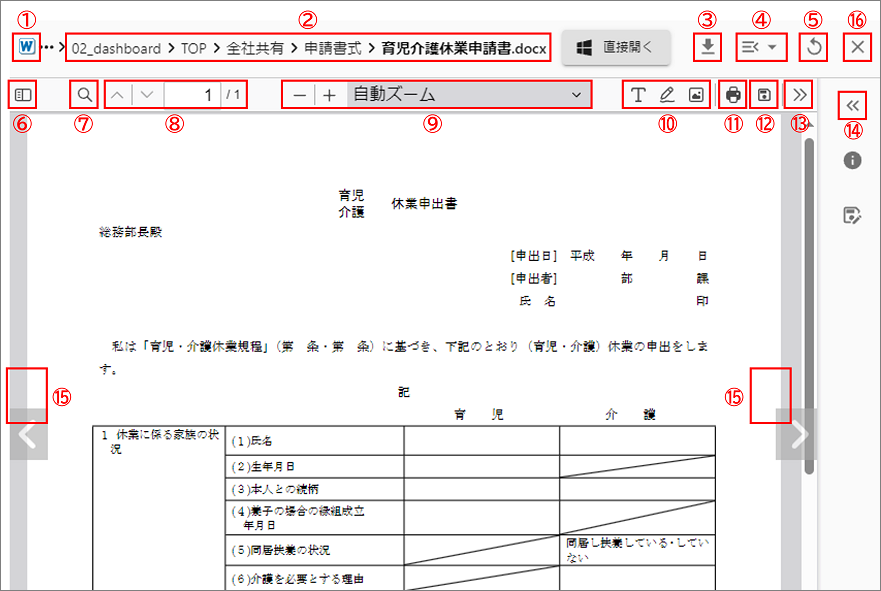
操 作 |
説 明 |
|
|---|---|---|
① |
一覧に戻る |
プレビューを開いた前の状態に戻ります。 |
② |
ファイルパス |
フォルダの選択、パスの入力ができます。 |
③ |
ダウンロード |
ファイルを端末にダウンロードします。 |
④ |
操作メニュー |
ファイル操作メニューが表示されます。 |
⑤ |
更新 |
タグ情報とプロパティ情報が表示されます。 |
⑥ |
サイドバー |
サイドバーの表示・非表示の切り替えです。 |
⑦ |
ファイル内検索 |
ファイル内のキーワード検索ができます。 |
⑧ |
ページ送り |
ページを繰ることができます。 |
⑨ |
表示の拡大・縮小 |
表示の拡大・縮小ができます。 |
⑩ |
注釈 |
注釈や画像を挿入できます。 |
⑪ |
印刷 |
プレビュー用PDFファイルを印刷できます。 |
⑫ |
コピーを保存 |
プレビュー用PDFをコピーして保存できます。 |
⑬ |
ツール |
表示について操作ができます。 |
⑭ |
サイドバー |
タグ・プロパティと作業中一覧を表示するパネルです。 |
⑮ |
ファイル送り |
次・前ファイルに移動します。 |
⑯ |
閉じる |
プレビュー表示を閉じます。 |
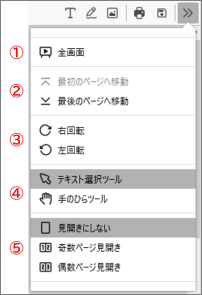
操 作 |
説 明 |
|
|---|---|---|
① |
全画面 |
全画面で表示します。 |
② |
ページ移動 |
最初または最後のページへ移動します。 |
③ |
回転 |
右または左に90度ずつ回転します。 |
④ |
カーソルツール |
カーソル操作がテキスト選択またはページ移動になります。 |
⑤ |
見開き |
2ページの見開きで表示します。偶数または奇数ページで表示順を選択できます。 |
画像プレビュー
PNG・GIF形式のファイルは画像ビューア(単ページ画像形式)でプレビュー表示されます。
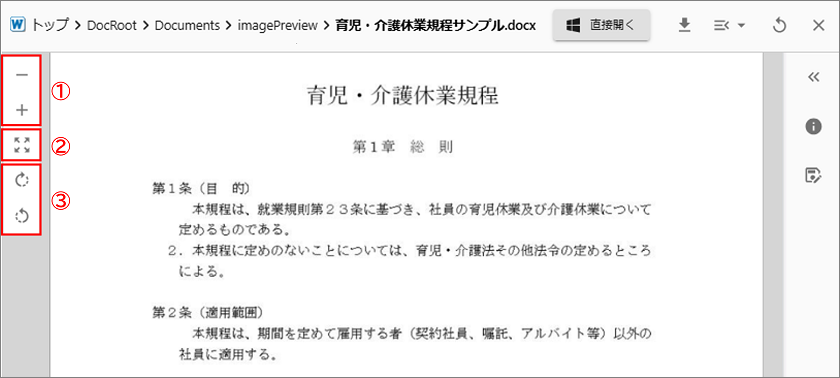
操 作 |
説 明 |
|
|---|---|---|
① |
表示の拡大・縮小 |
表示の拡大・縮小ができます。 |
② |
ページフィット |
画面サイズにページサイズがフィットします |
③ |
回転 |
プレビュー画像を回転できます。 |
360度画像のプレビュー
360度カメラで撮影したパノラマビュー画像を360度ビューアで表示できます。
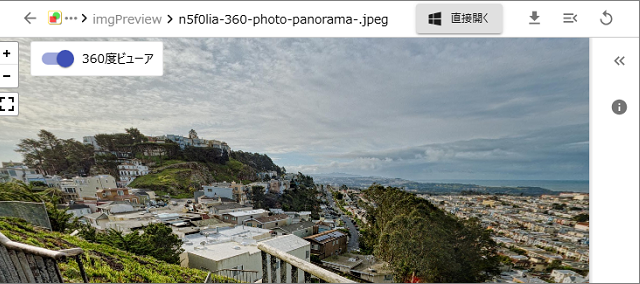
対応形式ファイル(JPG/JPEG)はプレビュー画面に[360度ビューア]スイッチが表示されます。
パノラマビュー非対応のファイルにもスイッチは表示されます。
マウス操作でパノラマ展開できます。
[+ -]ボタンでズーム操作ができます。
マウスホイールでもズーム操作ができます。
全画面表示ができます。
モバイル端末でのプレビュー表示
PCでのプレビュー表示と同じです。
簡素化されているボタンがあります。